Lenovo Legion 5 Pro User Guide [sr]

Uputstvo za korisnike
Lenovo Legion 5 Pro (16″, 6)
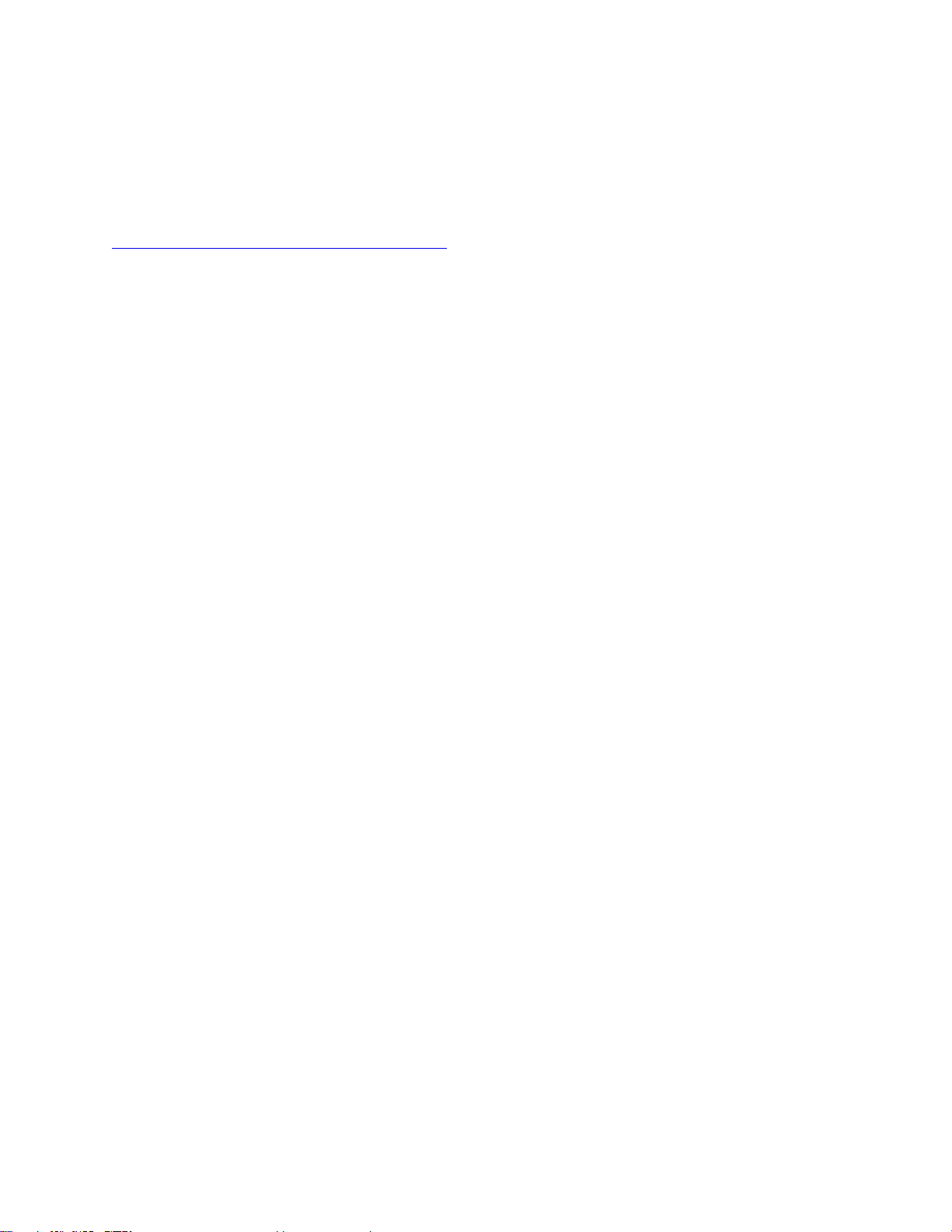
Prvo pročitajte ovo
Pre korišćenja ove dokumentacije i njime podržanog proizvoda, obavezno pažljivo i sa razumevanjem
pročitajte:
•
Opšta obaveštenja o bezbednosti i usaglašenosti
• Uputstvo za bezbednost i garanciju
• Uputstvo za podešavanje
Prvo izdanje (Januar 2021)
© Copyright Lenovo 2021.
OBAVEŠTENJE O OGRANIČENIM PRAVIMA: Ukoliko su podaci ili softver isporučeni u skladu sa ugovorom za
Administraciju opštih usluga (GSA), korišćenje, reprodukcija ili otkrivanje podleže ograničenjima navedenim u
Ugovoru br. GS-35F-05925.
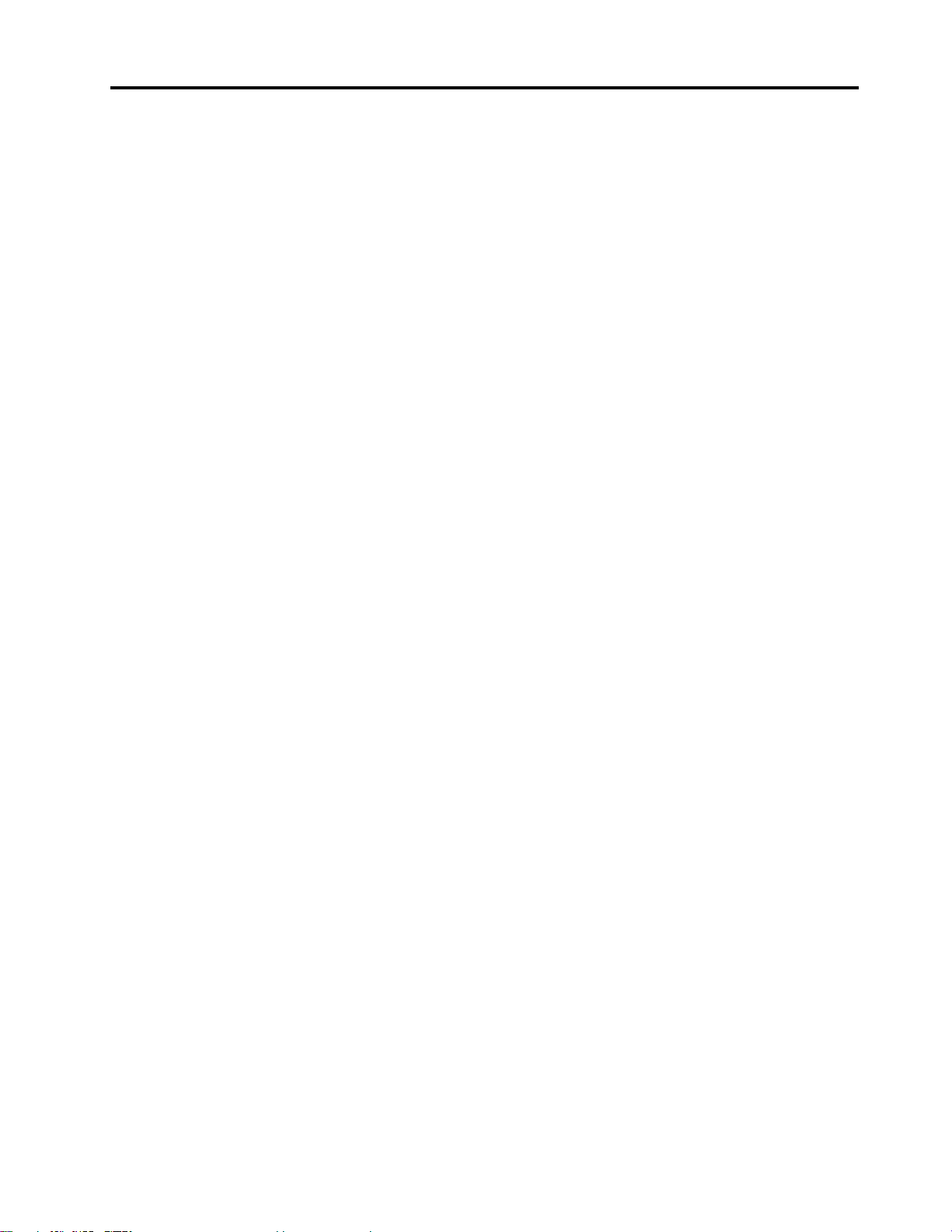
Sadržaj
Osnovni podaci o ovom uputstvu . . . iii
Poglavlje 1. Upoznajte svoj
računar . . . . . . . . . . . . . . . . . . 1
Prikaz spreda . . . . . . . . . . . . . . . . 1
Prikaz osnove . . . . . . . . . . . . . . . . 2
Prikaz sa leve strane . . . . . . . . . . . . . 3
Prikaz sa desne strane . . . . . . . . . . . . 4
Prikaz otpozadi. . . . . . . . . . . . . . . . 5
Prikaz odozdo . . . . . . . . . . . . . . . . 6
Funkcije i specifikacije . . . . . . . . . . . . . 7
Izjava o USB brzini prenosa . . . . . . . . 8
Radno okruženje . . . . . . . . . . . . . 8
Poglavlje 2. Prvi koraci pri radu
sa vašim računarom . . . . . . . . . 11
Prvi koraci sa sistemom Windows 10 . . . . . 11
Windows nalog . . . . . . . . . . . . . 11
Windows radna površina . . . . . . . . . 12
Ispravke operativnog sistema Windows . . . 13
Lenovo Vantage i Lenovo PC Manager. . . . . 13
Povezivanje na mreže . . . . . . . . . . . . 14
Povezivanje kablom na mreže. . . . . . . 14
Povezivanje na Wi-Fi mreže. . . . . . . . 14
Meni dugmeta Novo . . . . . . . . . . . . 15
Otvorite meni dugmeta Novo . . . . . . . 15
Taster Fn i tasteri prečaca . . . . . . . . . . 15
Taster Fn . . . . . . . . . . . . . . . 15
Prečice na tastaturi . . . . . . . . . . . 15
Dovofunkcionalni tasteri bez štampanih
ikona . . . . . . . . . . . . . . . . . 16
Prekidač FnLock . . . . . . . . . . . . 16
Poglavlje 3. Istražite svoj
računar . . . . . . . . . . . . . . . . . 17
Upravljanje napajanjem . . . . . . . . . . . 17
Provera statusa baterije . . . . . . . . . 17
Punjenje baterije . . . . . . . . . . . . 17
Ulazno napajanje preko USB-C porta . . . 17
Podešavanje ponašanja dugmeta za
napajanje . . . . . . . . . . . . . . . 18
Plan napajanja . . . . . . . . . . . . . 18
Podešavanje režima učinka . . . . . . . . 19
Promena postavki u programu UEFI/BIOS
Setup Utility . . . . . . . . . . . . . . . . 19
Šta je uslužni program UEFI/BIOS Setup
Utility . . . . . . . . . . . . . . . . . 19
Otvorite UEFI/BIOS Setup Utility. . . . . . 19
Omogućite ili onemogućite Fool Proof Fn
Ctrl . . . . . . . . . . . . . . . . . . 19
Omogućavanje ili onemogućavanje funkcije
Always on . . . . . . . . . . . . . . . 19
Omogućite ili onemogućite Flip to Boot . . 20
Postavljanje lozinki u programu UEFI/BIOS
Setup Utility . . . . . . . . . . . . . . . . 20
Tipovi lozinki . . . . . . . . . . . . . . 20
Postavljanje administratorske lozinke . . . . 20
Promena ili uklanjanje administratorske
lozinke . . . . . . . . . . . . . . . . 21
Postavljanje korisničke lozinke. . . . . . . 21
Omogućavanje lozinke po uključenju . . . . 21
Podešavanje lozinke za hard disk . . . . . 22
Promena ili uklanjanje lozinke za hard
disk. . . . . . . . . . . . . . . . . . 22
Uspostavljanje početnih vrednosti ili vraćanje
operativnog sistema Windows . . . . . . . . 22
Opcije za oporavak u operativnom sistemu
Windows 10 . . . . . . . . . . . . . . 23
Windows oporavak sistema . . . . . . . . 23
Uspostavljanje početne vrednosti
operativnog sistema Windows . . . . . . . 24
Kreiranje disk jedinice za oporavak . . . . 24
Korišćenje disk jedinice za oporavak radi
vraćanja sistema Windows u prethodno ili
početno stanje . . . . . . . . . . . . . 24
Poglavlje 4. Pomoć i podrška . . . 27
Često postavljana pitanja . . . . . . . . . . 27
Resursi za samostalnu pomoć . . . . . . . . 27
Šta je KZJ? . . . . . . . . . . . . . . . . 28
KZJ za vaš model proizvoda . . . . . . . . . 28
Pozivanje Lenovo predstavnika . . . . . . . . 30
Pre nego što kontaktirate Lenovo . . . . . 30
Lenovo centar za korisničku podršku. . . . 30
Kupovina dodatnih usluga . . . . . . . . . . 31
Dodatak A. Informacije o
pristupačnosti i ergonomiji . . . . . . 33
Dodatak B. Informacije o
usaglašenosti . . . . . . . . . . . . . 39
Dodatak C. Obaveštenja i zaštitni
žigovi . . . . . . . . . . . . . . . . . . 41
© Copyright Lenovo 2021 i
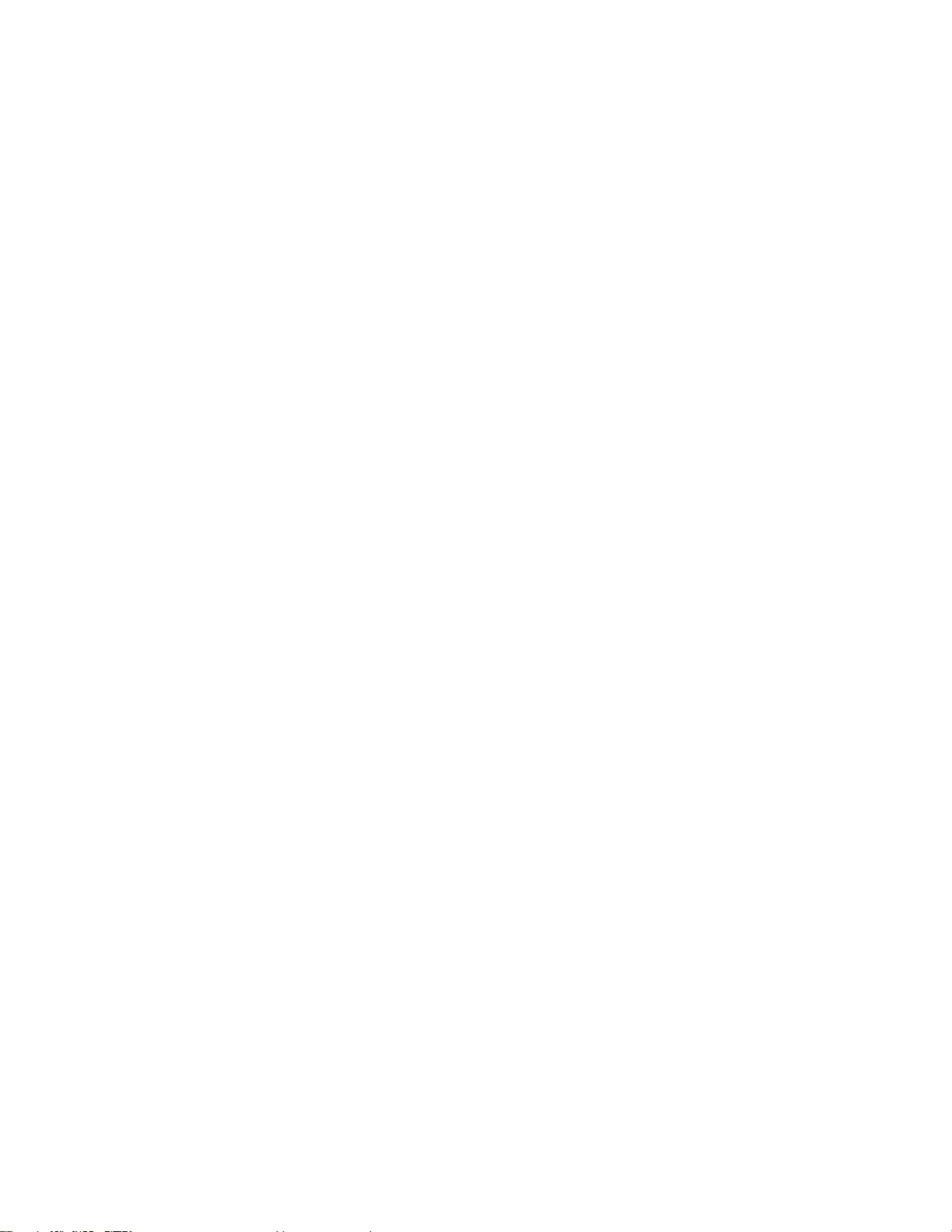
ii Uputstvo za korisnike
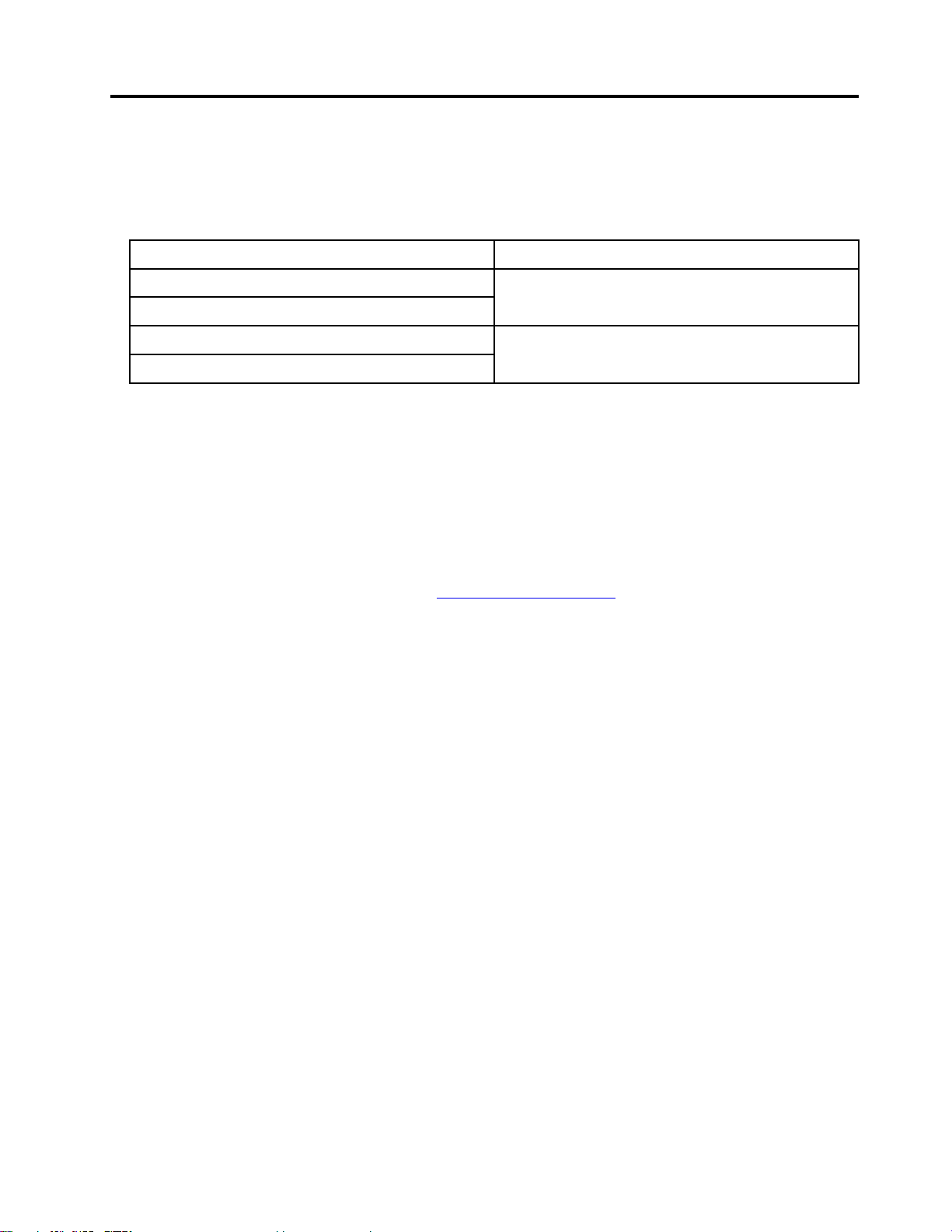
Osnovni podaci o ovom uputstvu
• Ovo uputstvo se odnosi na modele Lenovo proizvoda koji su navedeni ispod. Slike u ovom
uputstvu za korisnike mogu izgledati malo drugačije od vašeg modela proizvoda.
Naziv modela Tip mašine (MT)
Legion 5 Pro 16ACH6H 82JQ
Lenovo Legion 5 Pro 16ACH6H
Legion 5 Pro 16ACH6 82JS
Lenovo Legion 5 Pro 16ACH6
• Ovo uputstvo može da sadrži informacije o priboru, funkcijama i softveru koji nisu dostupni na
svim modelima.
• Ovo uputstvo, kao dokument u celini, sadrži pojedinačna uputstva zasnovana na operativnom
sistemu Windows 10. Ova uputstva se ne primenjuju ako instalirate i koristite druge operativne
sisteme.
• Korporacija Microsoft
Windows Update. Kao posledica toga, uputstva u vezi sa operativnom sistemom mogu da zastare.
Pogledajte resurse korporacije Microsoft za najnovije informacije.
• Sadržaj ovog uputstva je podložan promenama bez prethodnog obaveštenja. Da biste nabavili
najnoviju dokumentaciju, idite na stranicu
®
vrši periodične promene funkcija operativnog sistema Windows® kroz softver
https://support.lenovo.com.
© Copyright Lenovo 2021 iii
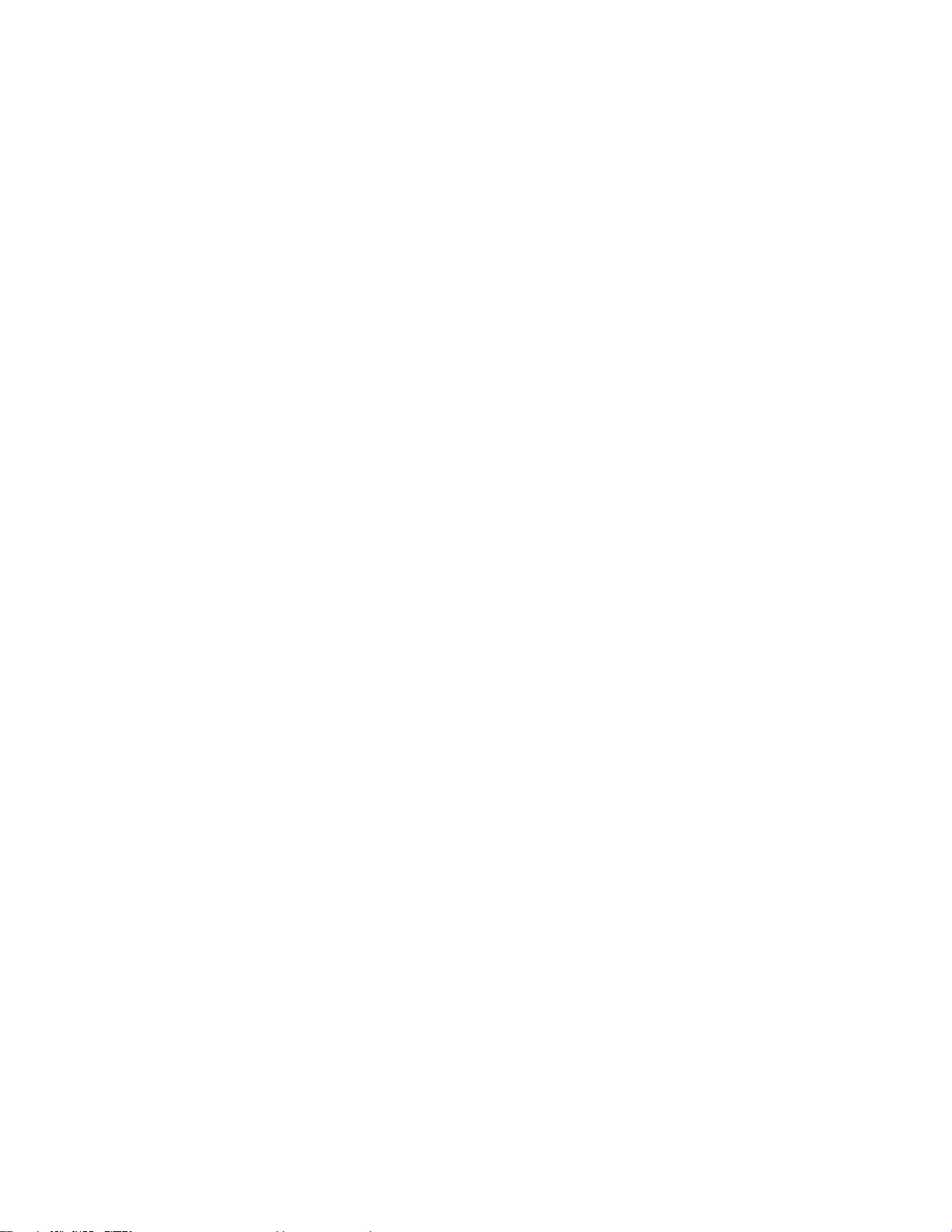
iv Uputstvo za korisnike
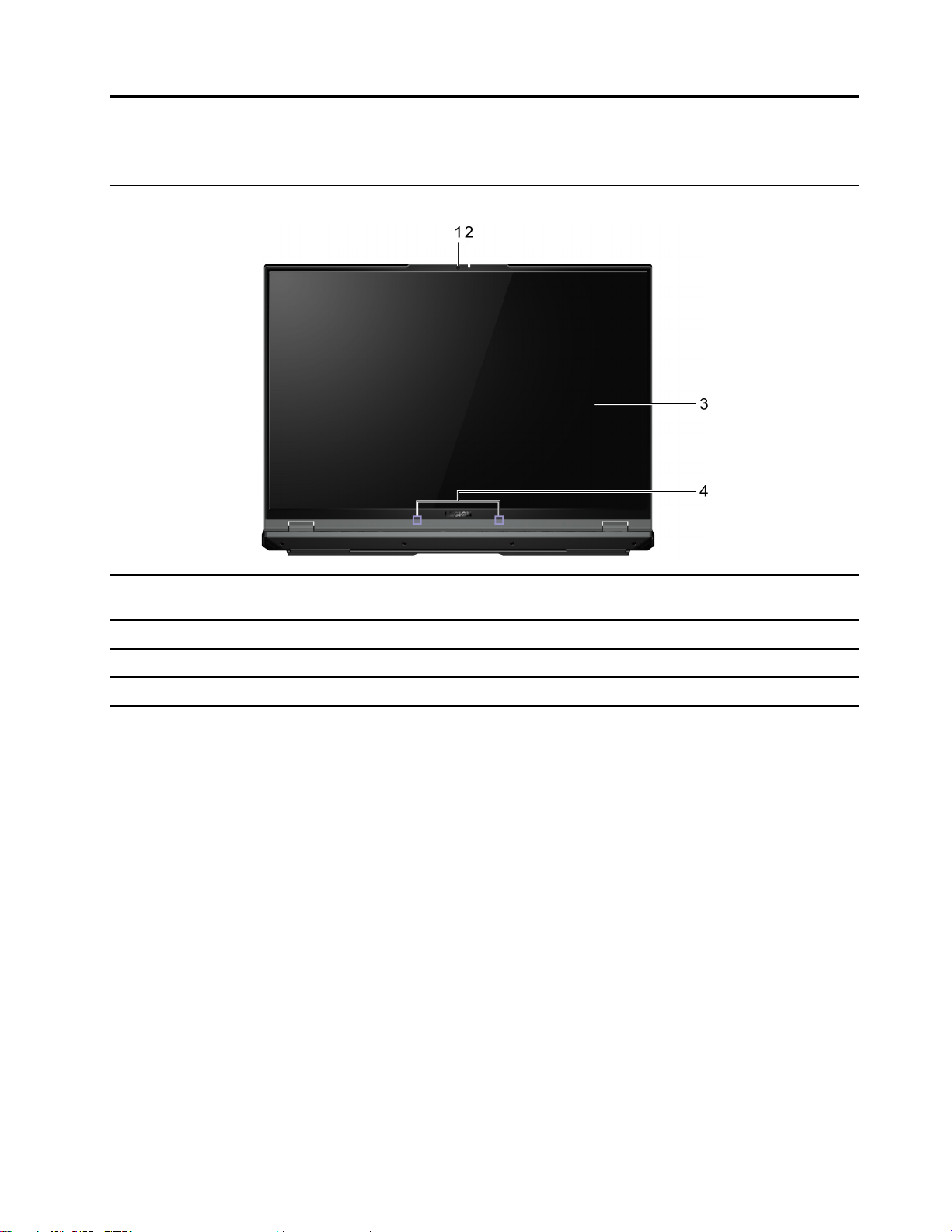
Poglavlje 1. Upoznajte svoj računar
Prikaz spreda
1. Kamera
2. Svetlo kamere Ako je svetlo upaljeno, kamera se koristi.
3. Ekran Prikazuje tekst, slike i video snimke.
4. Mikrofoni Beleženje ili snimanje zvuka i glasa.
Snima mirne i slike u pokretu prilikom snimanja fotografija, video
zapisa i video razgovora.
© Copyright Lenovo 2021 1
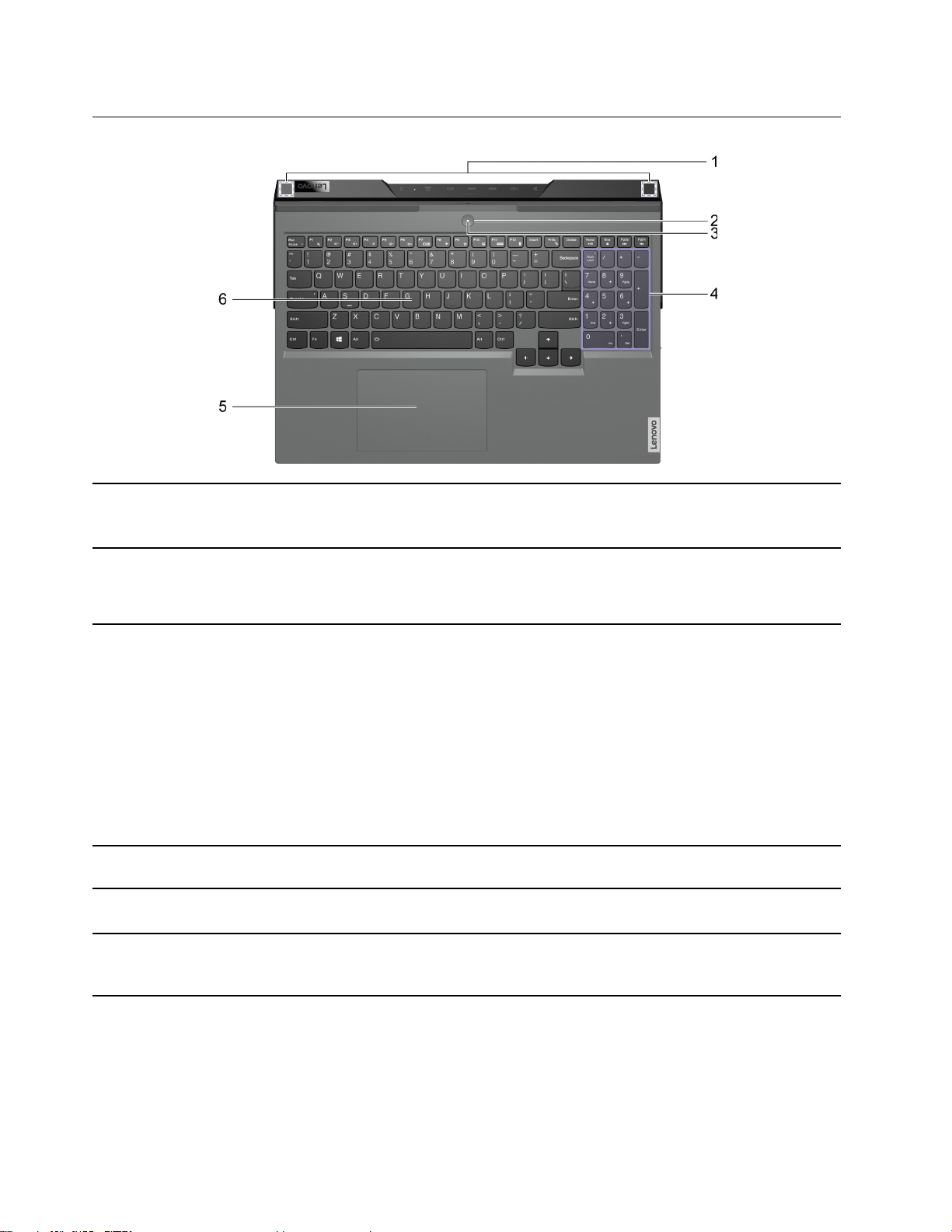
Prikaz osnove
1. Bežične antene
2. Dugme za napajanje
3. Svetlo za napajanje Označava status napajanja računara. Boja svetla za napajanje
4. Numerička tastatura Da biste omogućili ili onemogućili numeričku tastaturu, pritisnite
5. Dodirna tabla
6. Tastatura Unosi znakove i ostvaruje interakciju sa programima.
Šaljite i primajte radio talase za ugrađeni LAN (local area
network, lokalna mreža) i Bluetooth modul.
Napomena: Antene nisu vidljive izvan računara.
Pritisnite dugme da biste uključili računar ili ga stavili u režim
spavanja.
Napomena: Ako je omogućena Flip to Boot, možete da uključite
računar tako što ćete otvoriti LCD ekran.
takođe odražava trenutno aktivirani režim rada. Pogledajte
„Podešavanje režima učinka“ na stranici 19 da biste videli kako
da prebacite režime rada.
• Stalno uključeno: Računar je uključen.
- Bela boja: u uravnoteženom režimu
- Crvena boja: u režimu rada
- Plava boja: u tihom režimu
• Trepćuće: Računar je u režimu spavanja.
• Isključeno: Računar je isključen ili je u režimu hibernacije.
taster Num Lock.
Obavljajte dodir prstom i sve funkcije tradicionalnog miša.
Napomena: Dodirna tabla takođe podržava višedodirnu funkciju.
Napomena: Tastatura sadrži i interventne tastere i funkcijske
tastere za zamenu postavki i brzo obavljanje zadataka.
2 Uputstvo za korisnike
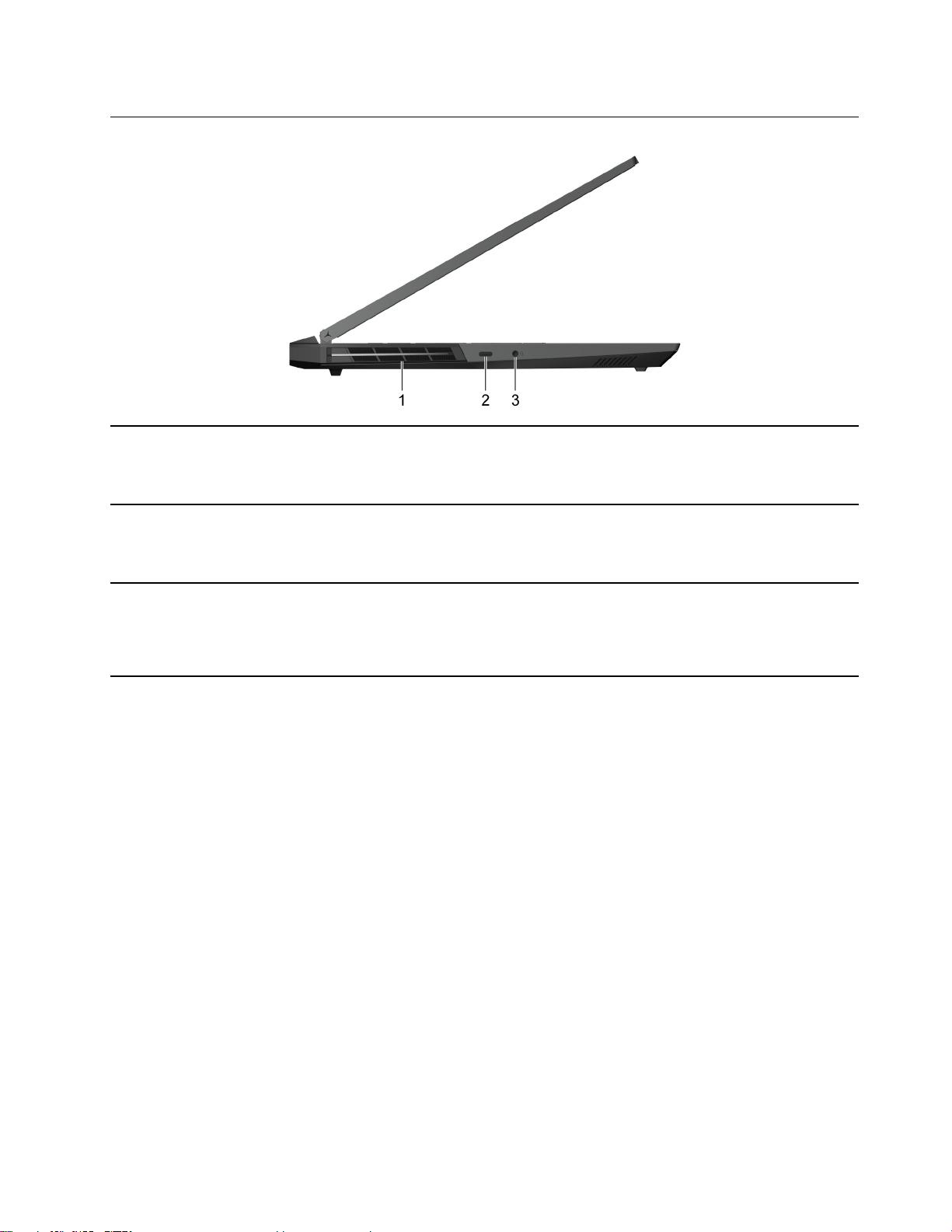
Prikaz sa leve strane
1. Otvori za ventilaciju (izlazni) Održavajte protok odlaznog vazduha da bi se interna toplota
rasipala.
Pažnja: Nemojte da blokirate otvore za ventilaciju. Inače može
da dođe do pregrevanja računara.
2. USB-C
®
konektor Povežite na spoljni monitor, uređaje za skladištenje ili za
podatke.
Napomena: Možda će biti potreban adapter za povezivanje
spoljnih uređaja.
3. Kombinovani audio priključak Povežite slušalice ili slušalice sa mikrofonom sa 4-polnim
utikačem od 3,5 mm (0,14 inča).
Napomena: Ovaj priključak ne podržava samostalne spoljne
mikrofone. Ako koristite slušalice, odaberite model sa jednim
utikačem.
Poglavlje 1. Upoznajte svoj računar 3
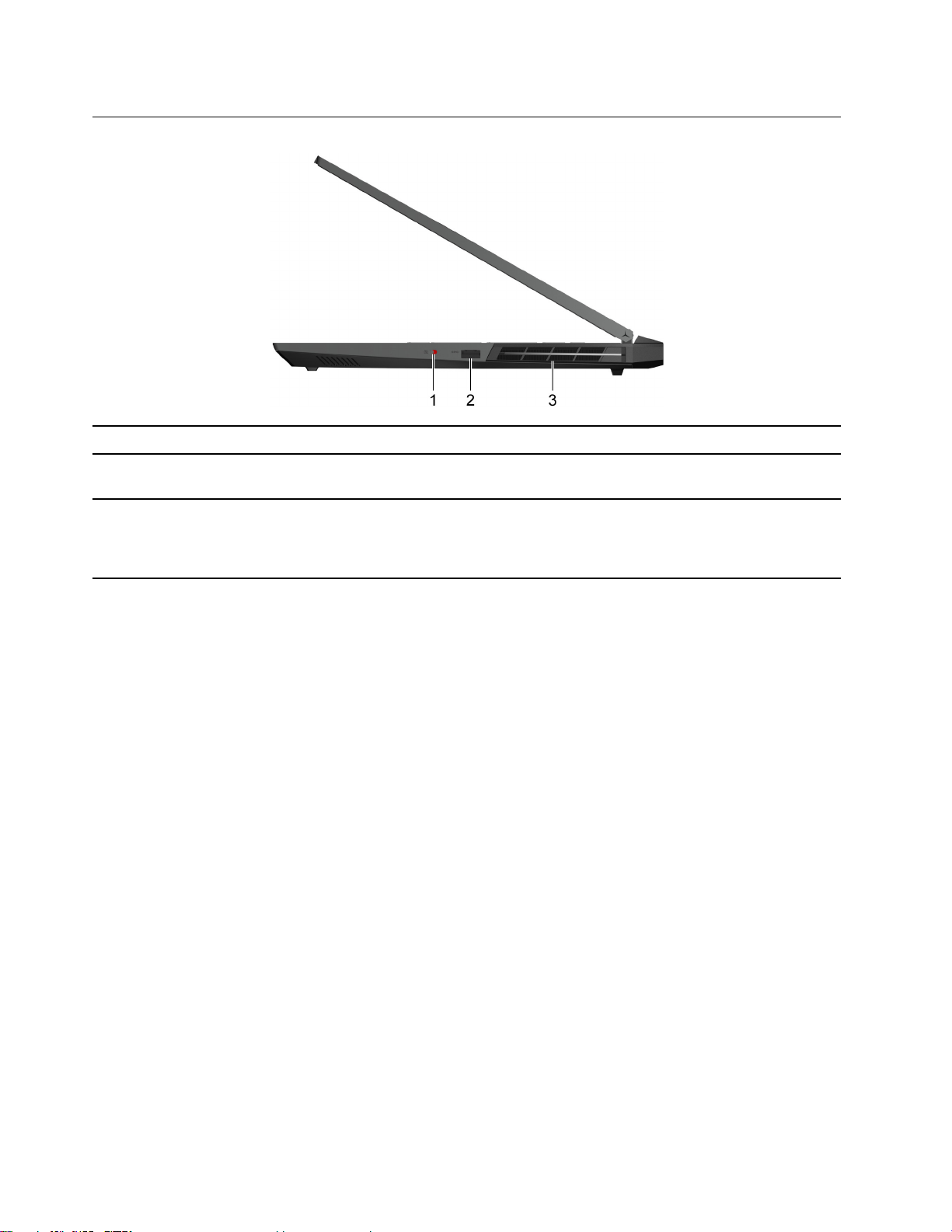
Prikaz sa desne strane
1. Prekidač kamere Uključite ili isključite kameru.
2. USB (3.2 Gen 1) Type-A konektor Povežite USB kompatibilni uređaj kao što je USB tastatura, USB
miš, USB uređaj za skladištenje podataka ili USB štampač.
3. Otvori za ventilaciju (izlazni) Održavajte protok odlaznog vazduha da bi se interna toplota
rasipala.
Pažnja: Nemojte da blokirate otvore za ventilaciju. Inače može
da dođe do pregrevanja računara.
4 Uputstvo za korisnike
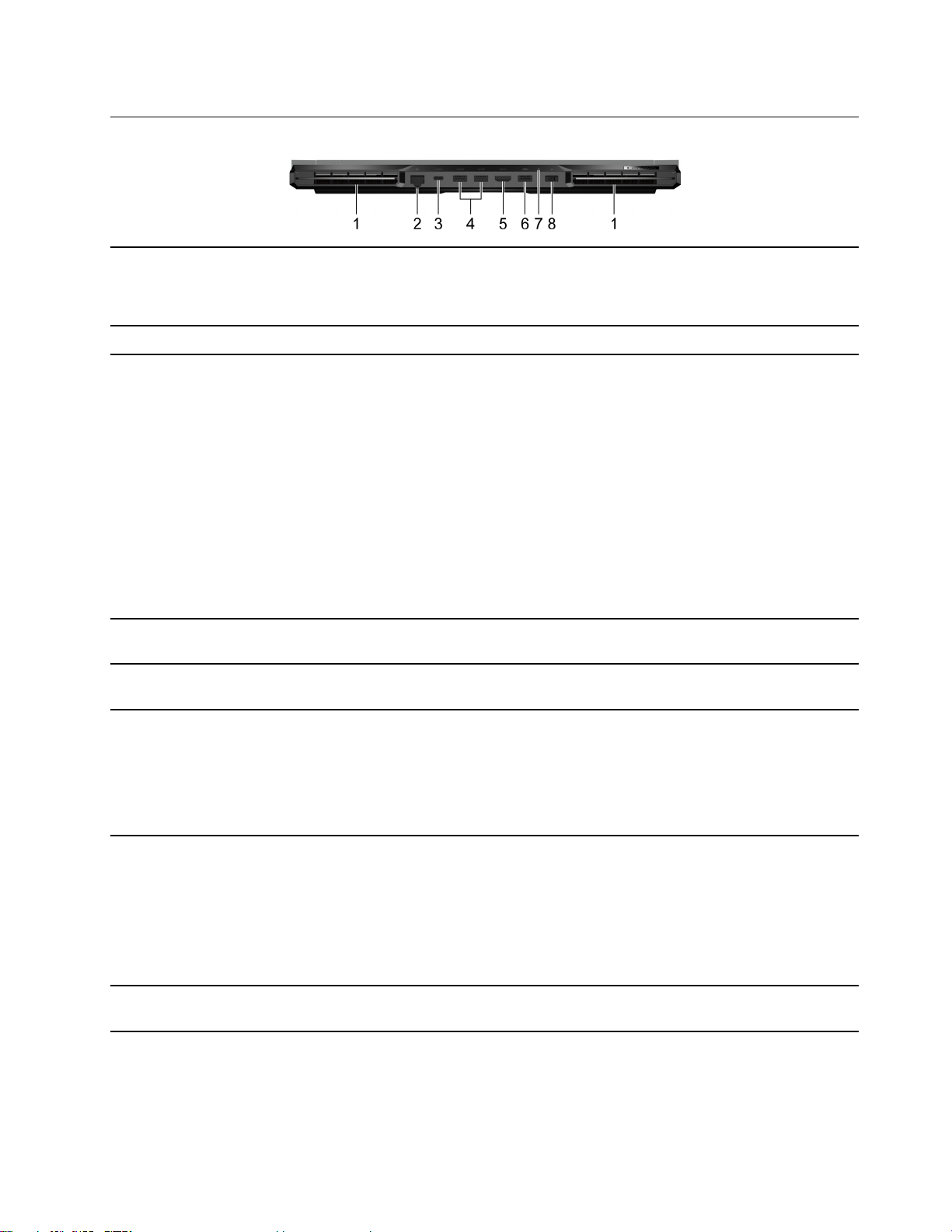
Prikaz otpozadi
1. Otvori za ventilaciju (izlazni) Održavajte protok odlaznog vazduha da bi se interna toplota
rasipala.
Pažnja: Nemojte da blokirate otvore za ventilaciju. Inače može
da dođe do pregrevanja računara.
2. Eternet konektor
3. USB-C konektor Višenamenski port koji podržava:
4. USB (3.2 Gen 1) Type-A konektor (2) Povežite USB kompatibilni uređaj kao što je USB tastatura, USB
5. HDMI
6. USB (3.2 Gen 1) Type-A konektor
(Always-on)
7. Svetlo za punjenje Pokazuje da li je računar priključen na napajanje naizmeničnom
™
konektor Povežite sa kompatibilnim digitalnim audio uređajem ili video
Povežite se sa lokalnom mrežom (LAN).
• USB prenos podataka
• Ulazna snaga da biste osigurali napajanje računara i napunili
unutrašnju bateriju
Napomena: Pogledajte „Ulazno napajanje preko USB-C porta“
na stranici 17.
• Izlazna snaga da biste obezbedili napajanje za uređajem koji
se napajaju iz USB veze, bez eksternog izvora napajanja (buspowered)
• DisplayPort veza za povezivanje uređaja za prikaz
Napomena: Možda će biti potreban adapter za povezivanje
spoljnih uređaja.
miš, USB uređaj za skladištenje podataka ili USB štampač.
monitorom, kao što je HDTV.
Always-on konektor može da puni spoljne uređaje kada je
računar isključen, u stanju spavanja ili režimu hibernacije. Alwayson funkcija može da se uključi ili isključi u programu UEFI/BIOS
Setup Utility.
Napomena: Ukoliko je Lenovo Vantage unapred instaliran na
računaru, funkciju Always-on možete da podesite i u ovom
softveru.
strujom.
• Svetli belo: Povezano sa napajanjem naizmeničnom strujom;
procenat punjenja baterije: 91% – 100%
• Svetli žuto: Povezano sa napajanjem naizmeničnom strujom;
procenat punjenja baterije: 1% – 90%
• Isključeno: Nije priključen na naizmeničnu struju
8. Konektor za napajanje
Povežite sa napajanjem pomoću priloženog kabla za napajanje i
adaptera za naizmeničnu struju.
Poglavlje 1. Upoznajte svoj računar 5
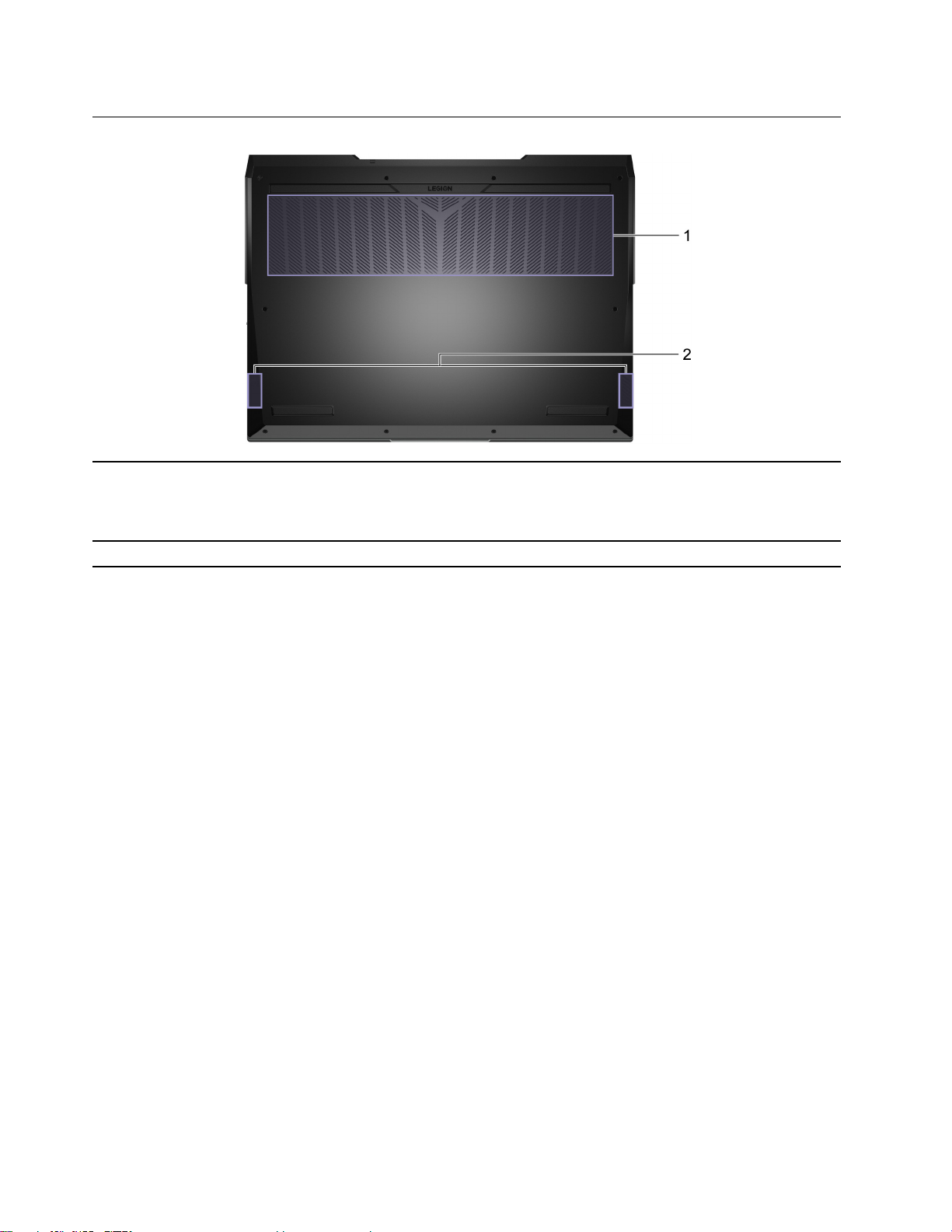
Prikaz odozdo
1. Otvori za ventilaciju (ulazni) Održavajte protok dolaznog vazduha da bi se interna toplota
rasipala.
Pažnja: Nemojte da blokirate otvore za ventilaciju. Inače može
da dođe do pregrevanja računara.
2. Zvučnici
Proizvode zvuk.
6 Uputstvo za korisnike
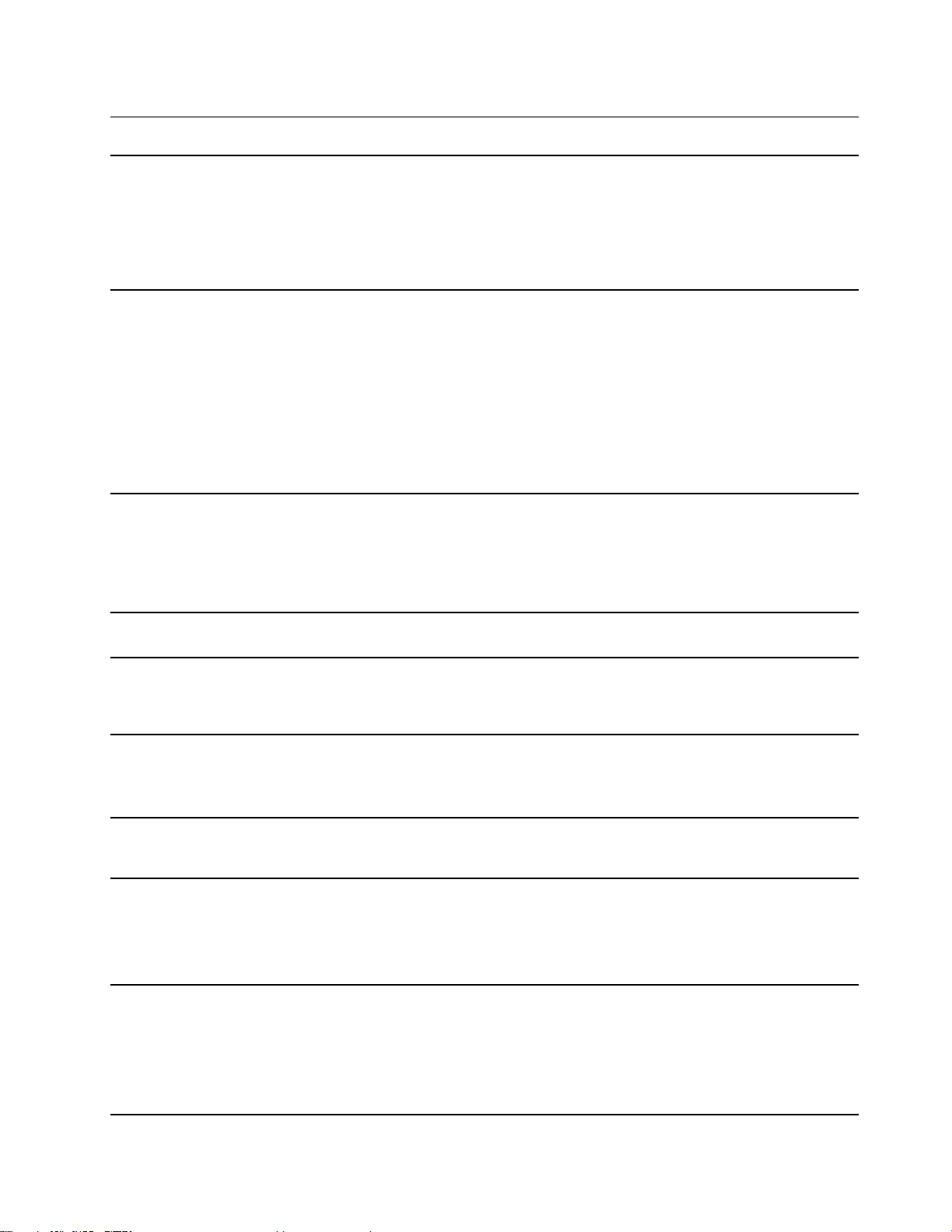
Funkcije i specifikacije
Dimenzije
Adapter za
naizmeničnu struju
Komplet baterija
• Širina: 356 mm (14,02 inča)
• Dubina: 264,2 mm (10,40 inča)
• Debljina
- Debljina najtanjeg dela: 21,7 mm (0,85 inča)
- Debljina najdebljeg dela: 26,85 mm (1,06 inča)
• Legion 5 Pro 16ACH6H
- Ulaz: 100–240 V AC, 50–60 Hz
- Izlaz: 20 V DC, 15 A / 20 V DC, 11,5 A
- Napajanje: 300 W / 230 W
• Legion 5 Pro 16ACH6
- Ulaz: 100–240 V AC, 50–60 Hz
- Izlaz: 20 V DC, 11,5 A / 20 V DC, 8,5 A
- Napajanje: 230 W / 170 W
• Kapacitet: 80 Wh
• Broj ćelija: 4
Napomena: Kapacitet baterije je tipičan ili prosečan kapacitet koji je izmeren u
specifičnoj sredini za testiranje. Kapaciteti izmereni u drugim sredinama mogu biti
razlićiti ali nikada niži od nazivnog kapaciteta (videti oznaku proizvoda).
Mikroprocesor
Memorija
Memorijski medij
Ekran
Tastatura
Konektori i priključci
Da biste prikazali informacije o mikroprocesoru računara, desnim tasterom miša kliknite
na dugme Start, a zatim izaberite System (Sistem).
• Tip: Dvoredni memorijski modul smanjene osnovice dvostruke brzine prenosa
podataka 4 (DDR4 SODIMM)
• Broj priključaka: 2
• Tip: SSD uređaj
• Faktor forme: M.2 (2242 ili 2280)
• Magistrala: PCI Express
• Veličina: 406,4 mm (16 inča)
• Rezolucija ekrana: 2560 × 1600 piksela (QHD model)
• Funkcijski taster
• Prečice na tastaturi
• Numerička tastatura
• Pozadinsko osvetljenje tastature
• Konektor za napajanje
• Kombinovani audio priključak
• HDMI 2.1 konektor
• Eternet konektor
• USB Type-A konektor × 3
Poglavlje 1. Upoznajte svoj računar 7
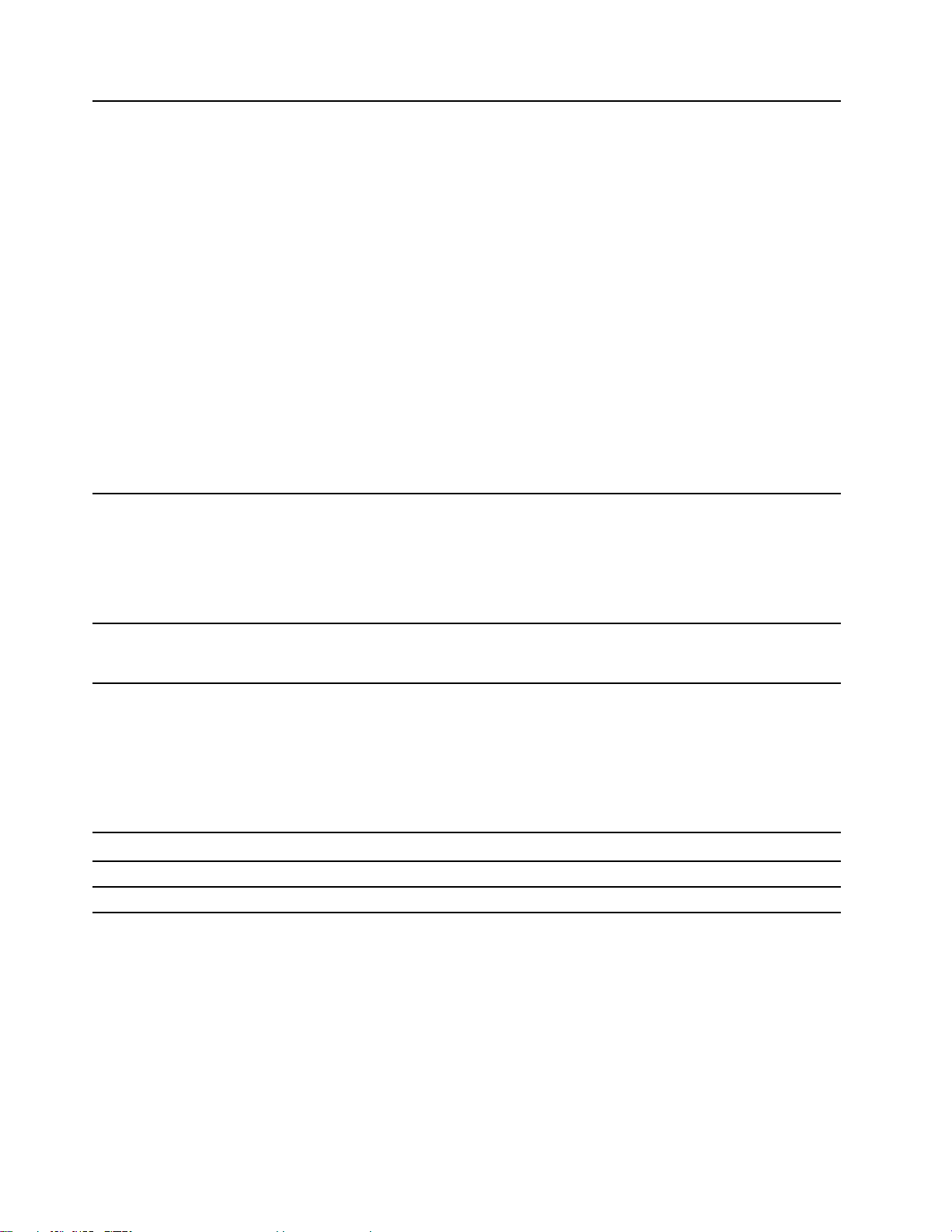
• USB Type-A konektor (sa funkcijom Always-On)
- Izlazna snaga do 5 V i 2 A
• USB-C konektor (lijeva strana)
- USB brzina prenosa podataka do 10 Gbps za USB 3.2 Gen 2
- Izlazna snaga do 5 V i 3 A
- DisplayPort 1.4. Podržavaju rezoluciju maksimalnog izlaza od 5120 × 3200 pri
frekvenciji od 60 Hz brzine prikaza slike i dubini boje od 24 bpp (bita po pikselu).
• USB-C konektor (stražnja strana)
- Ulazna snaga do 20 V i 5 A
- Izlazna snaga do 5 V i 3 A
- USB brzina prenosa podataka do 10 Gbps za USB 3.2 Gen 2
- DisplayPort 1.4. Podržavaju rezoluciju maksimalnog izlaza od 5120 × 3200 pri
frekvenciji od 60 Hz brzine prikaza slike i dubini boje od 24 bpp (bita po pikselu).
Napomena: Brzine podataka i ocene performansi zavise od povezanih uređaja i kablova
ako se koriste. Za DisplayPort vezu preko USB-C porta, navedeni maksimalan izlazni
kapacitet dostupan je samo na spoljnim ekranima sa DisplayPort, Mini DisplayPort, ili
sa USB-C portom koji podržavaju alternativni režim DisplayPort. Za povezivanja pomoću
konvertora ili adaptera, stvarna izlazna rezolucije može biti niža:
Sigurnosne funkcije
Bežične funkcije
• Lozinke za UEFI/BIOS
- Administratorska lozinka
- Korisnička lozinka
- Glavna lozinka za hard disk
- Korisnička lozinka za hard disk
• Eternet (10/100/1000 Mbps) mrežni adapter
• Bluetooth i Wi-Fi combo adapter
Izjava o USB brzini prenosa
U zavisnosti od mnogo faktora kao što su mogućnost obrade hosta i perifernih uređaja, atributa
datoteke i drugih faktora povezanih sa konfiguracijom sistema i radnim okruženjima, stvarna brzina
prenosa podataka korišćenjem različitih USB konektora na ovom uređaju će se razlikovati i biće
sporija od brzine prenosa podataka navedene u nastavku za svaki odgovarajući uređaj.
USB uređaj Brzina prenosa podataka (Gbit/s)
3.2 Gen 1
3.2 Gen 2
5
10
Radno okruženje
Maksimalna nadmorska visina (bez hermetizacije)
3048 m (10.000 stopa)
Temperatura
• Na nadmorskim visinama do 2438 m (8000 stopa)
- Operativna: 5°C do 35°C (41°F to 95°F)
8
Uputstvo za korisnike
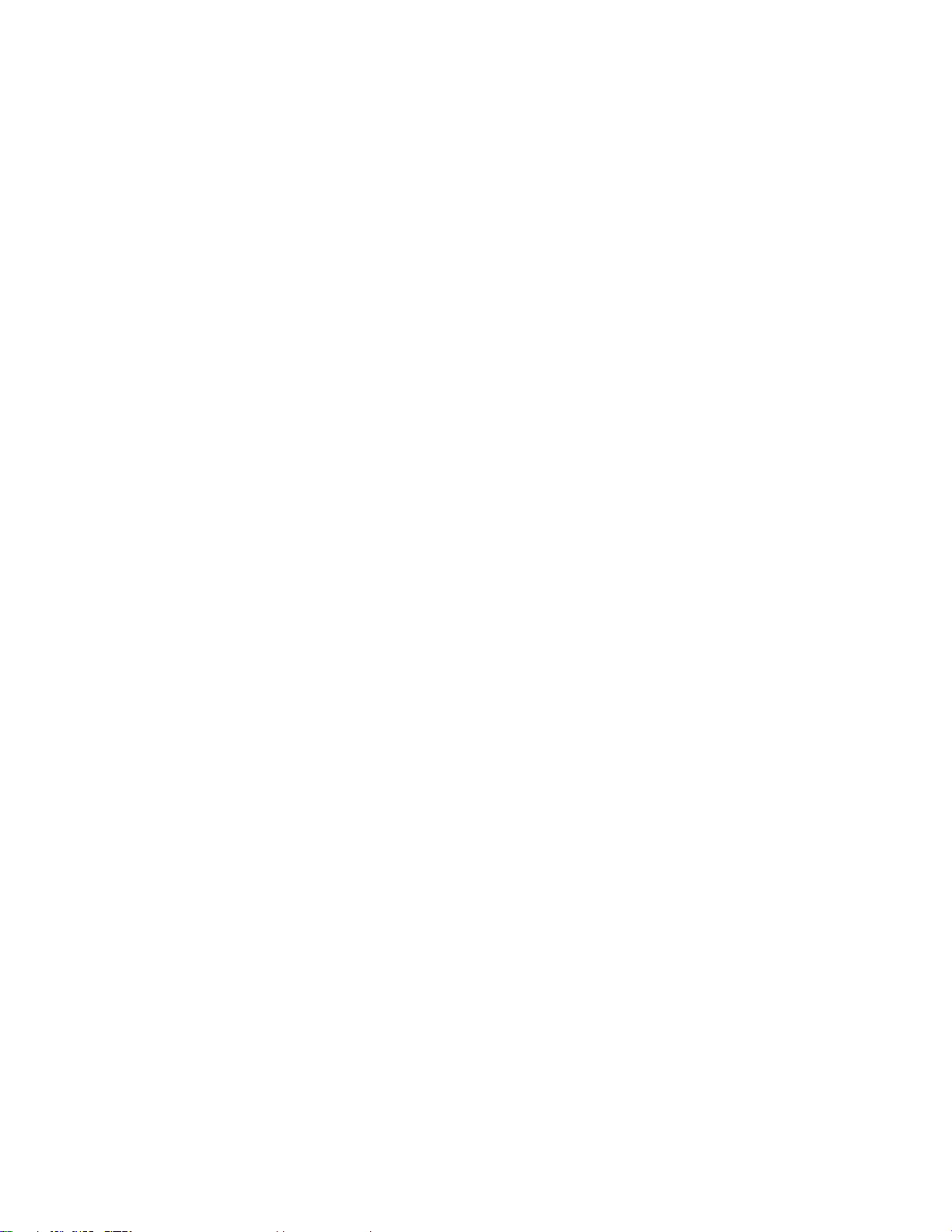
- Skladištenje: 5°C do 43°C (41°F to 109°F)
• Na nadmorskim visinama iznad 2438 m (8000 stopa)
- Maksimalna temperatura kad se radi u uslovima bez dodatne promene pritiska: 31,3°C (88°F)
Napomena: Dok punite bateriju, njena temperatura ne sme biti niža od 10°C (50°F).
Relativna vlažnost
• Operativna: 8% do 95% na temperaturi mokre sijalice 23°C (73°F)
• Skladištenje: 5% do 95% na temperaturi mokre sijalice 27°C (81°F)
Poglavlje 1. Upoznajte svoj računar 9
